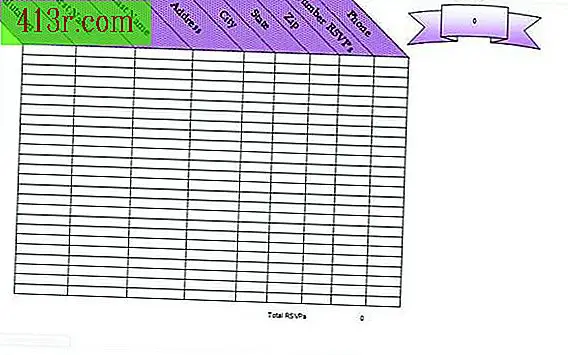Come modificare il testo in Adobe Acrobat Pro
Sezione 1
Passaggio 1
Aprire il documento PDF che si desidera modificare con Adobe Acrobat Pro.
Passaggio 2
Fai clic con il tasto sinistro del mouse sul menu a discesa "Documento", una volta su "Riconoscimento caratteri OCR" e seleziona l'opzione "Riconosci il testo usando OCR". Questo genererà una finestra popup che ti chiederà di identificare in quali pagine del documento vuoi completare il processo di riconoscimento dei caratteri. Scegli l'opzione "Pagina corrente" o "Dalla pagina". Fare clic una volta sul pulsante "Accetta".
Passaggio 3
Una volta completato il processo di riconoscimento dei caratteri, fai clic con il pulsante sinistro del mouse sul menu a discesa "Strumenti". Fare clic una volta su "Modifica avanzata" e selezionare l'opzione "Text touch tool".
Passaggio 4
Usando il cursore, evidenzia la parola o le parole che vuoi modificare nel documento PDF.
Passaggio 5
Scrivi il testo corretto o aggiuntivo direttamente nel documento. Puoi anche cancellare il testo evidenziato usando il tasto "Cancella". Mentre stai scrivendo all'estrema destra della pagina, sarai in grado di comprendere che qualsiasi testo aggiunto all'originale non verrà modificato. Continua verso l'esterno della pagina. Considerando questo, prenditi cura dei limiti di spazio.
Passaggio 6
Salva le modifiche che apporti. Salva il PDF modificato con un nuovo nome per mantenere l'integrità del documento originale.